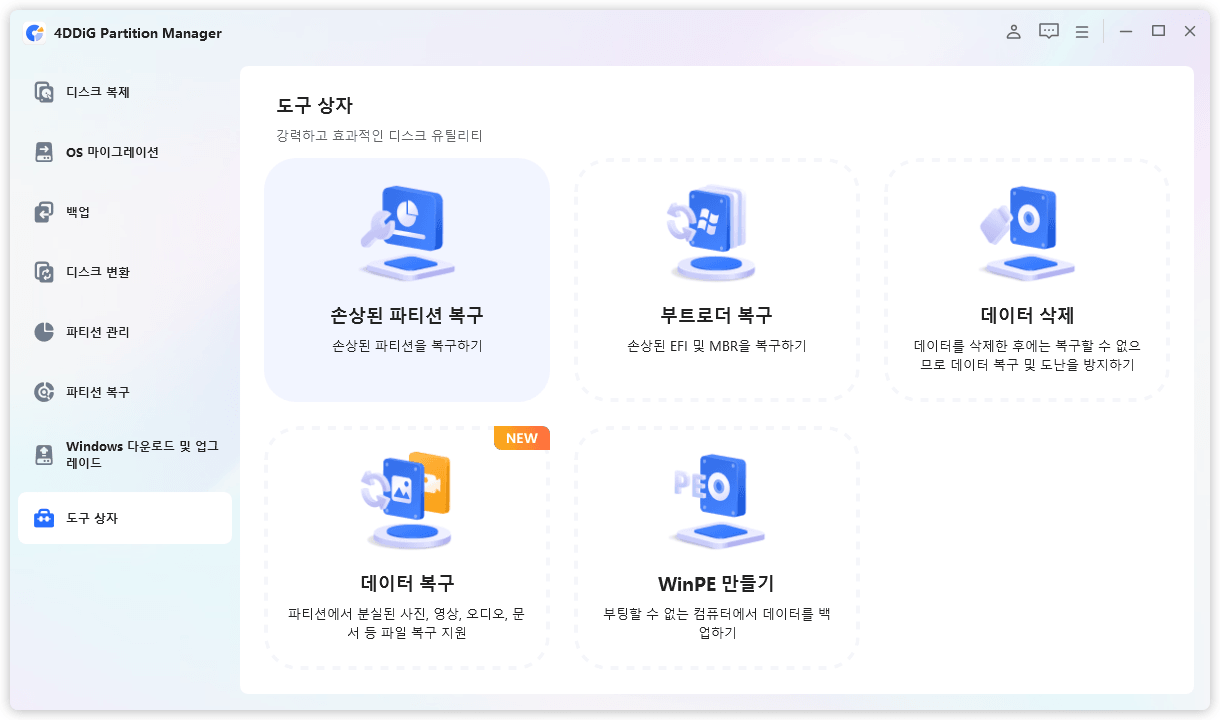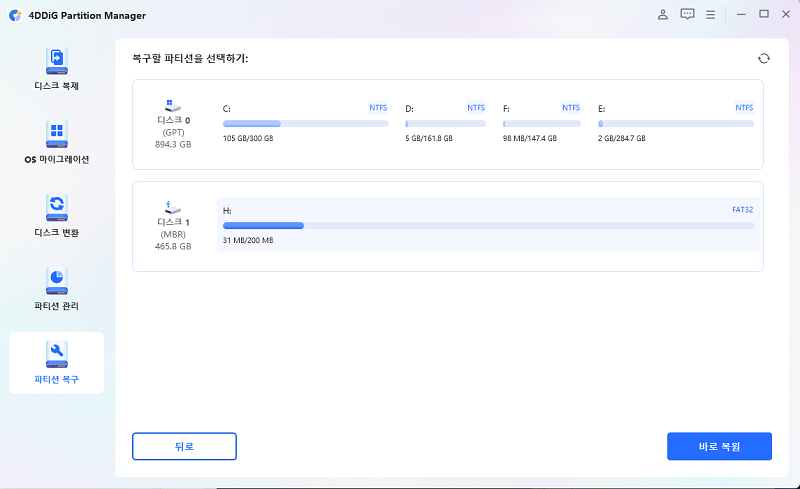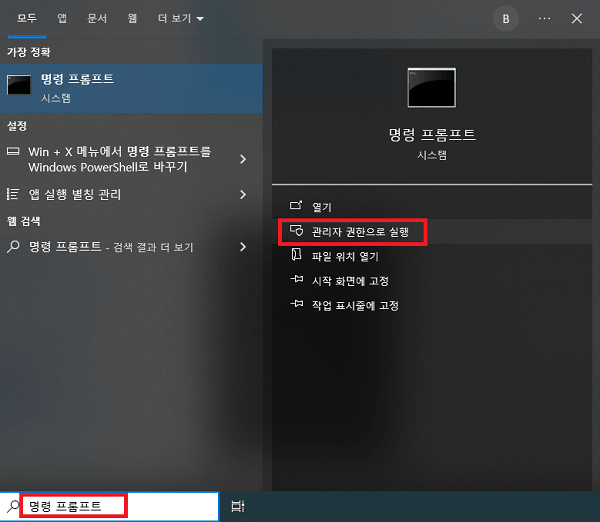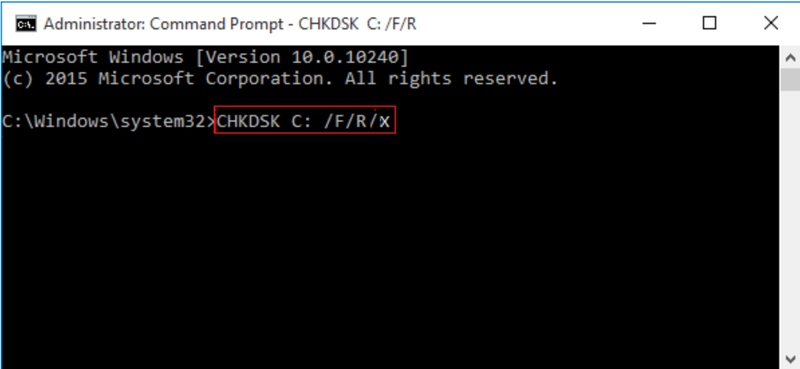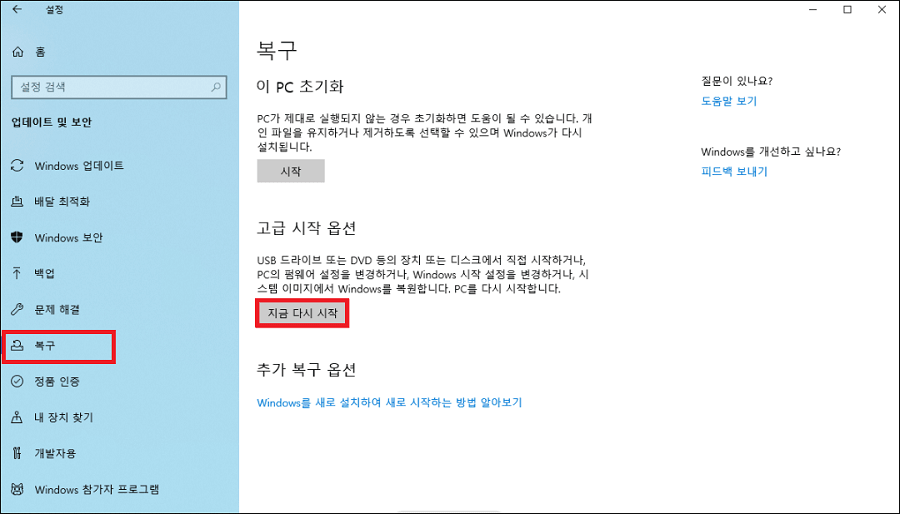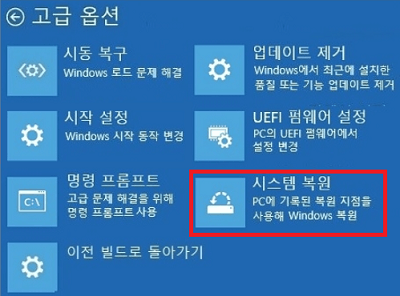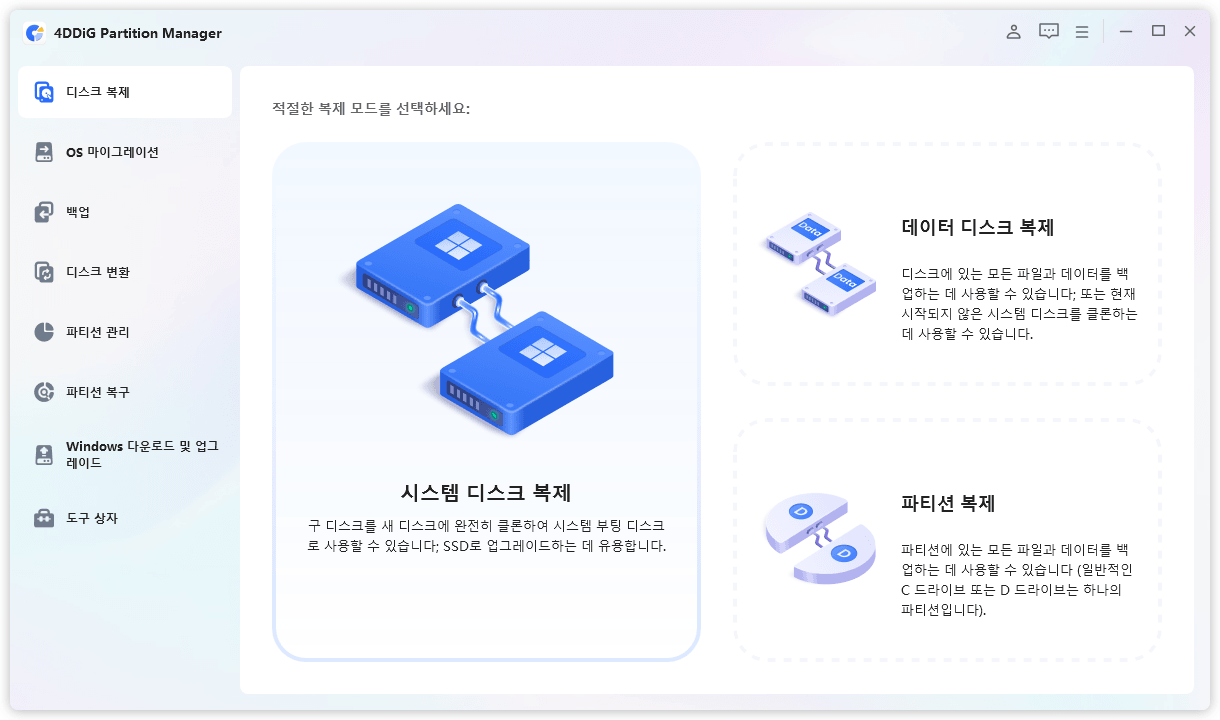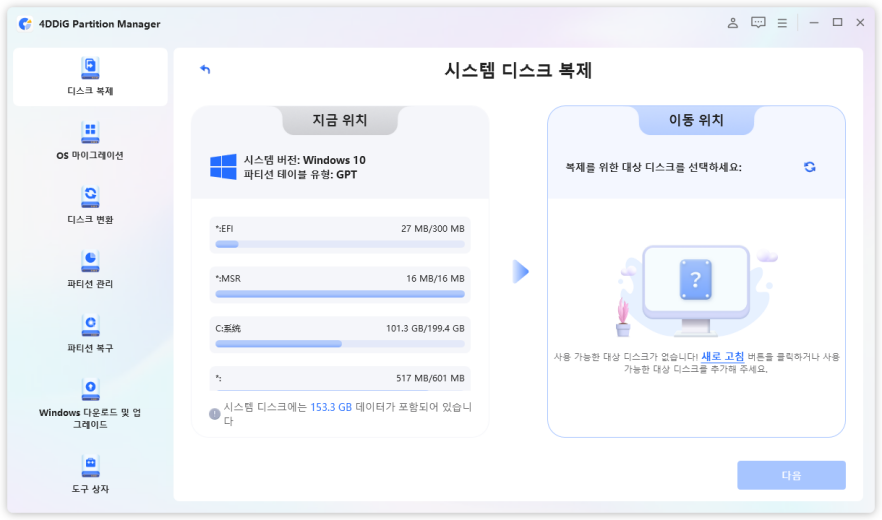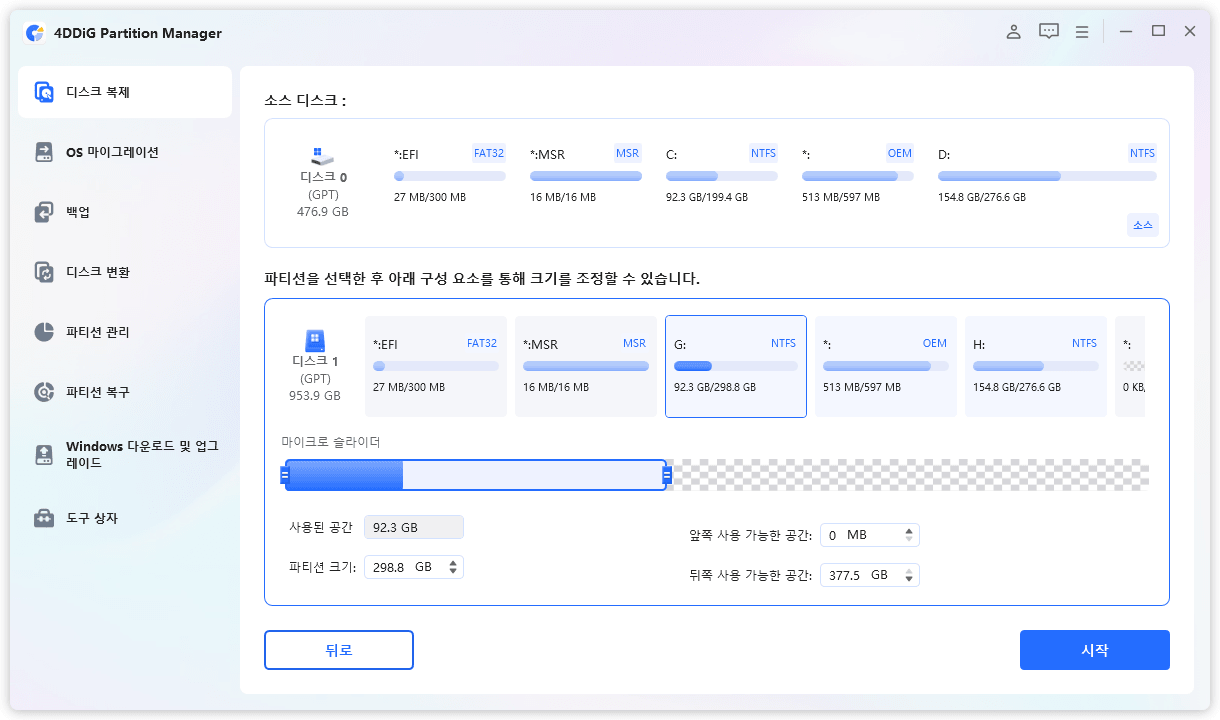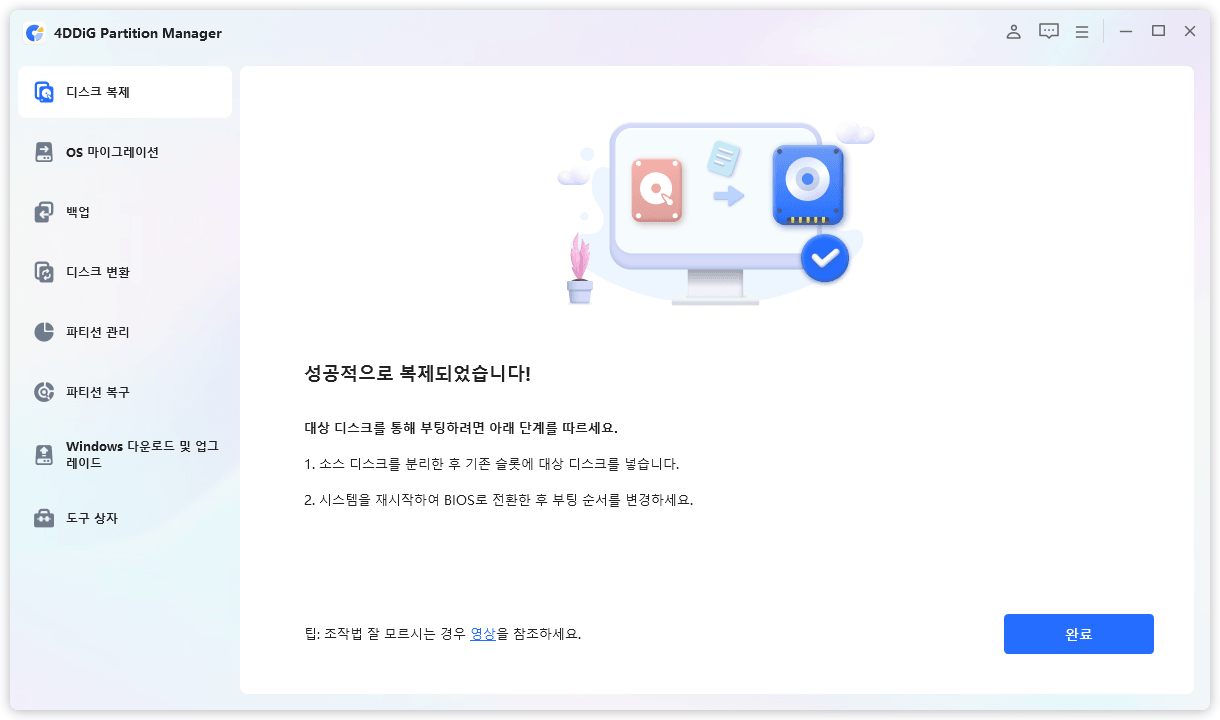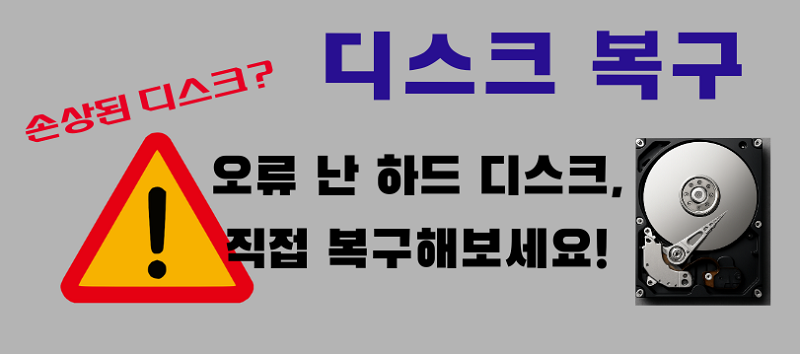갑자기 컴퓨터가 부팅되지 않거나, 이상한 동작을 보인 적은 없으신가요? 그 원인의 대부분은 하드디스크(HDD)의 오류에 의한 것입니다. 방치하고 있으면 소중한 데이터를 잃을 위험도 있기 때문에, 신속한 대처가 필요합니다. 이번 글에서는, 컴퓨터가 부팅되는 경우·부팅되지 않는 경우 각각에 대해, 하드디스크 오류의 확인 방법과 하드 디스크 복구 절차를 철저히 해설합니다.
파트 1:자주 나타나는 하드디스크 오류의 증상이란?
하드디스크에 이상이 있을 경우, 아래와 같은 증상이 나타날 수 있습니다.
1. 부팅 시 오류 메시지가 표시된다
"Operating System not found""Disk Boot Failure" 등의 오류가 표시되어, OS가 부팅되지 않는 상태가 될 수 있습니다.
2. OS가 로드되지 않고 검은 화면으로 멈춘다
전원을 켜도 로고조차 표시되지 않고, 검은 화면 상태로 멈춰 있는 경우, HDD가 인식되지 않고 있을 가능성이 있습니다.
3. 이상음·클릭음 등의 물리적인 신호
"딸깍딸깍""지지직"과 같은 이상음은 물리적인 손상의 신호입니다. 이러한 소리가 발생하면 즉시 전원을 끄고, 데이터 복구를 검토할 필요가 있습니다.
4. "읽기 오류"나 "디스크를 찾을 수 없습니다"가 표시된다
하드디스크의 읽기 오류 등은 특정 파일이 열리지 않거나, 접근 시 오류가 발생하는 등, HDD 내부의 섹터에 문제가 있는 경우에 발생합니다.
파트 2:윈도우가 일단 부팅되는 경우의 하드디스크 오류 복구 방법
아직 윈도우가 부팅되는 경우에는, 아래 방법으로 하드디스크 오류를 복구할 수 있습니다.
1. 원클릭으로 하드디스크 오류를 복구
가장 간단하고 추천하는 방법은, 4DDiG Partition Manager 의 "파티션 복구" 기능을 사용하는 것입니다.
4DDiG Partition Manager는 초보자도 직관적으로 조작할 수 있는 심플한 인터페이스가 특징인 파티션 관리 프로그램 입니다. 하드디스크 오류 검사나 불량 섹터의 복구, 파티션 생성·삭제·병합·복사 등 다양한 기능을 갖추고 있습니다.
"파티션 복구" 기능을 사용하면, 시스템 오류나 파일 시스템 손상, 불량 섹터 등을 자동으로 감지하여 원클릭으로 복구할 수 있습니다. 특히, 탐색기에서 열리지 않는 드라이브나, 문제가 발생한 외장 HDD에도 대응할 수 있는 점이 큰 장점입니다.
안전한 다운로드
-
4DDiG Partition Manager를 설치하고 실행합니다. 외장 하드 드라이브의 파티션을 복구할 필요가 있는 경우는, 외장 하드 드라이브를 컴퓨터에 연결하세요. 왼쪽 탐색 바에서 "도구 상자"를 선택하고, "손상된 파티션 복구"를 선택하여 진행합니다.

-
드라이브 복구하고 싶은 파티션이 있는 디스크를 선택하고, "바로 복원"을 클릭하여 진행합니다.

-
파티션 복구에 성공하면, "완료"를 클릭합니다.

이 방법은 명령어 입력이 불필요하여 초보자에게도 간단하며, 이후에 소개할 "chkdsk /f /r" 명령어를 사용하는 방법보다 효율적이고 안전하게 복구가 가능합니다.
2. chkdsk /f /r 실행
윈도우에 기본 탑재된 "체크 디스크" 기능으로도 하드디스크 오류를 복구할 수 있습니다.
-
"시작"→"명령 프롬프트(관리자 권한으로 실행)" 순으로 눌러 명령 프롬프트를 열어주세요.

-
"chkdsk C: /f /r"을 입력하고 Enter 키를 눌러주세요.

-
입력이 끝나면 "exit"을 입력하여 명령 프롬프트를 닫고 재부팅을 하세요.
3. 시스템 복원 사용
HDD 자체에 물리적 손상이 없는 경우, 시스템 복원 지점을 사용하여 정상 상태로 되돌리는 것도 가능합니다.
-
"설정"→"업데이트 및 보안" 순으로 엽니다.

-
"복구"를 클릭한 다음 지금 다시 시작을 클릭하세요.

-
문제 해결 > "PC 복구" 또는 "시스템 복원"을 선택하세요.

파트 3:전혀 부팅되지 않는 경우의 대처 방법
윈도우가 전혀 부팅되지 않는 경우, 심각한 하드디스크 장애가 의심됩니다. 이러한 경우에는, HDD를 교체하거나, 데이터를 새 디스크로 클론하여 환경을 복원하는 방법이 유효합니다.
부팅할 수 없는 PC라도, 하드디스크 자체가 완전히 고장나지 않았다면, Part2에서 소개한 4DDiG Partition Manager 를 사용하여 다른 컴퓨터에서 데이터를 구조·이전할 수 있습니다.
이 소프트웨어에는 "디스크 클론" 기능도 탑재되어 있어, 부팅 디스크의 내용을 통째로 새 HDD나 SSD에 복사할 수 있습니다. OS나 애플리케이션, 설정, 사용자 데이터도 모두 그대로 이전 가능하기 때문에, 복구 후 즉시 이전 환경에서 작업을 재개할 수 있습니다.
안전한 다운로드
-
외장 디스크를 컴퓨터에 연결하고, 4DDiG Partition Manager를 다운로드 및 설치합니다.그 후 애플리케이션을 실행하고, "시스템 디스크 복제"를 선택하세요.

-
소스 디스크로부터 복제된 데이터를 받을 대상 디스크를 선택하고, "다음" 버튼을 클릭합니다. (소스 디스크는 시스템 디스크이며, 대상 디스크는 연결된 디스크가 기본으로 선택됩니다.)

-
다음으로, 복제 디스크의 결과를 보여주는 미리보기 인터페이스가 표시됩니다. 소스 디스크의 파티션은 기본적으로 대상 디스크 전체를 차지하며, 양쪽 핸들을 드래그하여 클론 파티션의 크기를 조정할 수 있습니다. 미리보기가 올바른지 확인한 후, "시작" 버튼을 클릭하여 클론 작업을 시작합니다.

-
디스크 복제 생성이 완료될 때까지 기다립니다. 클론 생성 속도는 소스 디스크의 크기에 따라 다릅니다. 다른 작업을 수행하거나, 현재 작업을 중단하지 말고, 잠시 기다려 주세요.

정리
윈도우11/10/8/7에서 발생하는 하드디스크 오류는, 방치하면 데이터 손실의 위험이 있습니다. 복구하는 방법은 여러 가지가 있지만, 이번 글에서 소개한 4DDiG Partition Manager 를 활용하면 간편하게 복구할 수 있고, 부팅되지 않는 경우에도 대응 가능하므로 추천드립니다. 꼭 한번 시도해 보세요.
안전한 다운로드